- Papildu opcija programmā CCleaner bieži paliek nepamanīta, taču piedāvā dažus patiesi noderīgus iestatījumus.
- Varat tos izmantot, lai vienkāršotu dažādus uzdevumus un uzlabotu CCleaner pieredzi.
- Uzziniet arī, kāpēc jums ir jāpiekļūst CCleaner papildu opcijai.
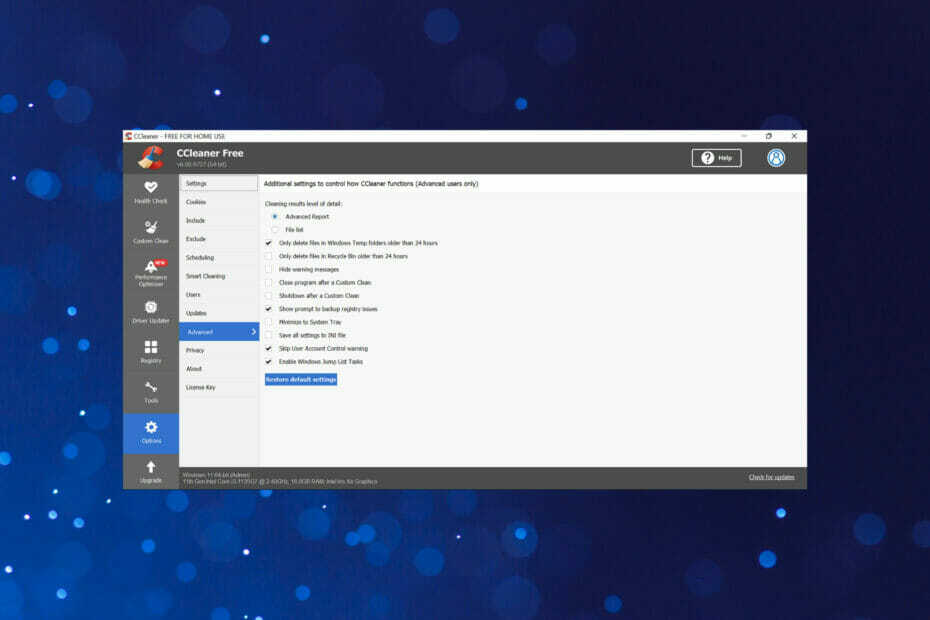
CCLeaner ir viena no uzticamākajām programmatūrām, kas nodrošina jūsu datora tīrību un optimizāciju, vienlaikus netraucējot būtiskos sistēmas elementus. Lejupielādējiet to tūlīt, lai:
- Iztīriet kešatmiņu un sīkfailus, lai pārlūkošana būtu nevainojama
- Notīriet reģistra kļūdas un bojātus iestatījumus
- Strādājiet un spēlējiet ātrāk, ātrāk startējot datoru
- Pārbaudiet datora veselību
- Atjauniniet draiverus un programmatūru, lai izvairītos no bieži sastopamām kļūdām
Uzturiet savu sistēmu pilnībā funkcionējošu
CCleaner ir trešās puses utilīta, ko izstrādājusi Piriform to notīriet nevēlamos failus sistēmā un atbrīvojiet glabāšanas vietu. Programmā CCleaner ir daudz sadaļu, taču papildu opcijas ir viena no visnoderīgākajām un piedāvā daudz parocīgu iestatījumu.
Kā norāda nosaukums, šie iestatījumi ir patiešām uzlaboti, un CCleaner iesaka izvēlēties noklusējuma iestatījumus. Bet kas tajā ir jautrs?
Tātad, ja kādreiz esat pārlūkojis CCleaner papildu opcijas un par tām domājis, šeit ir paskaidroti CCleaner iestatījumi.
Vai CCleaner joprojām ir labs?
CCleaner tika izlaists 2004. gadā operētājsistēmai Windows un 2012. gadā operētājsistēmai MacOS. Tas joprojām ir viens no efektīvākajiem rīkiem nevēlamu, nevēlamu un pagaidu failu dzēšanai. Lai gan saskarne nav tik pievilcīga un lietotājam draudzīga, CCleaner joprojām darbojas nevainojami un palīdz iztīrīt lielu krātuves daļu.
Tas arī piedāvā virkni dažādu iestatījumu un pielāgojumu, lai palīdzētu lietotājiem konfigurēt lietas atbilstoši prasībām. Tiem, kuri vēl nevēlas maksāt par rīku, ir pieejama arī bezmaksas versija.
Ja vēl neesat to izmēģinājis, mēs patiešām iesakām to izdarīt un neaizmirstiet komentāros paziņot mums, kā jums tas patīk.
⇒Iegūstiet CCleaner
Kā piekļūt papildu opcijām programmā CCleaner?
- Palaist CCleaner un atlasiet Iespējas no navigācijas rūts kreisajā pusē.
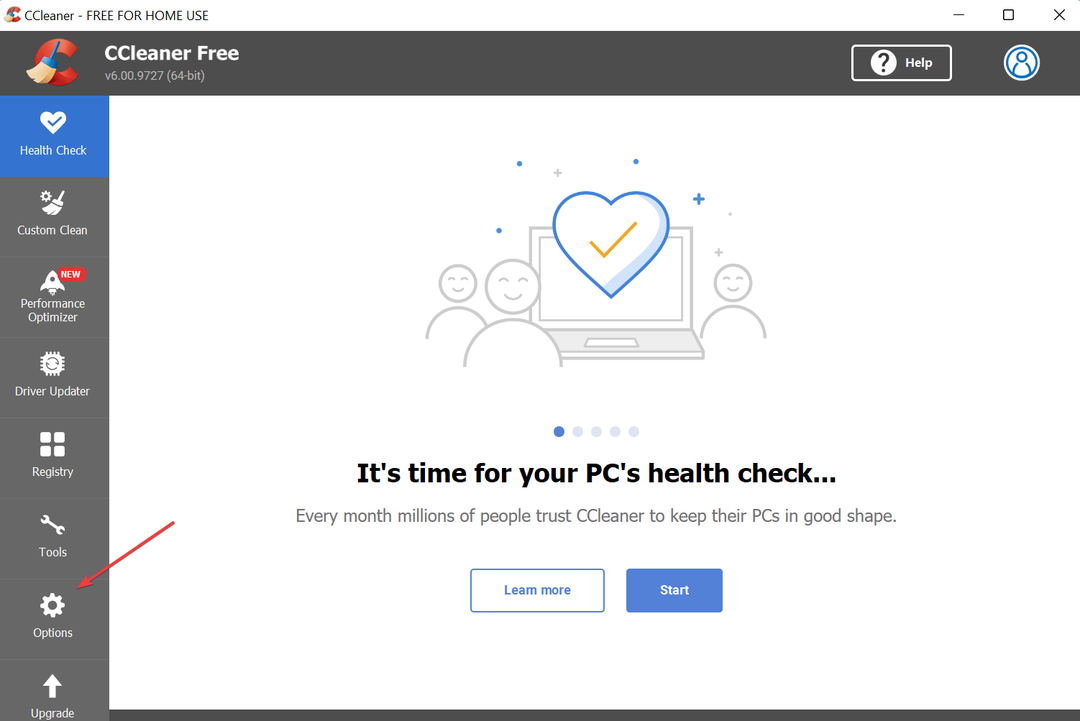
- Tālāk noklikšķiniet uz Papildu opciju sarakstā labajā pusē.
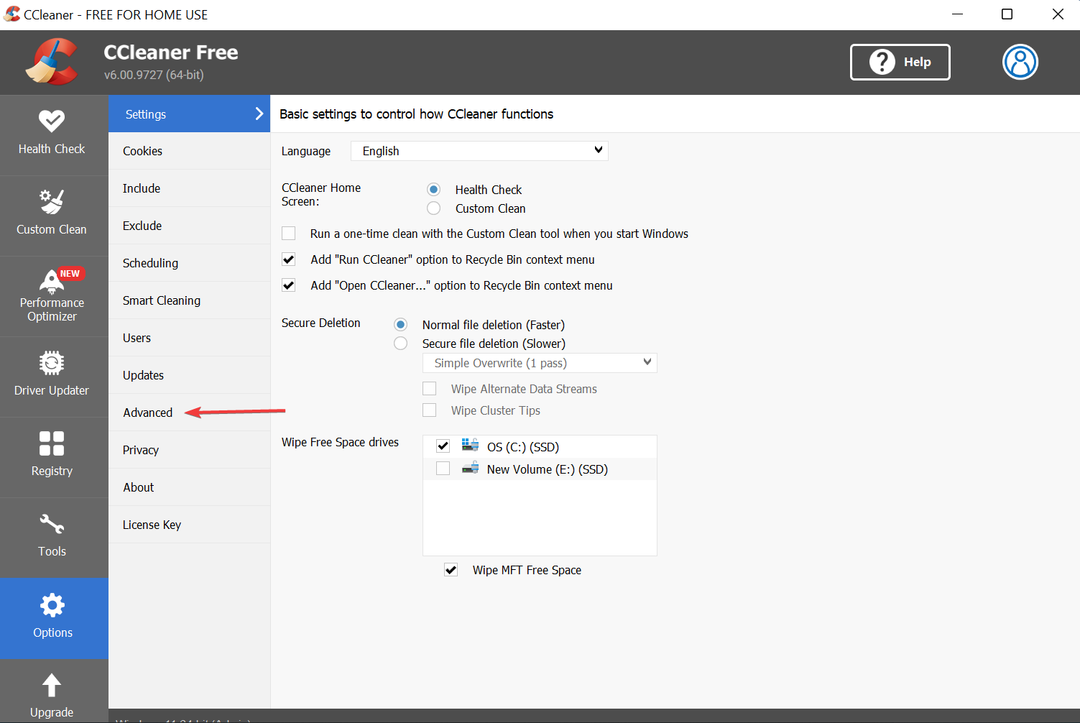
- Visi Papildu opcijas tagad tiks uzskaitītas labajā pusē.
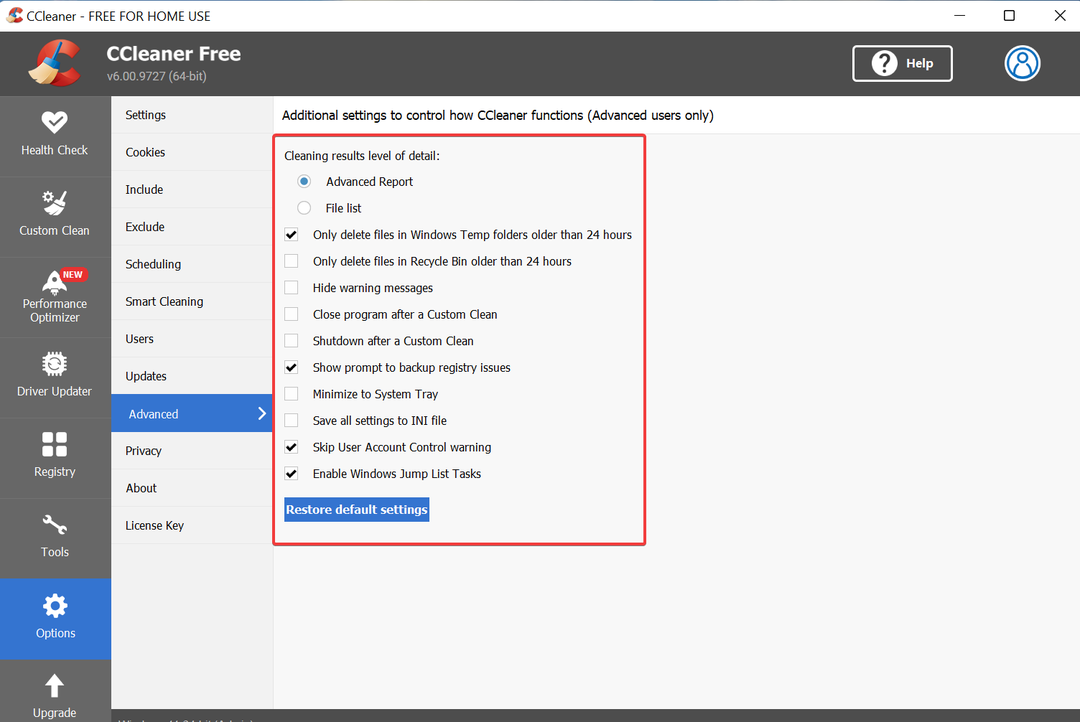
Ja kādreiz rodas problēmas ar tiem, vienmēr varat atgriezties pie CCleaner noklusējuma iestatījumiem, noklikšķinot uz Atjaunot noklusējuma iestatījumus pogu apakšā.
Kādas ir dažādas papildu opcijas programmā CCleaner?
Eksperta padoms: Dažas datora problēmas ir grūti atrisināt, it īpaši, ja runa ir par bojātām krātuvēm vai trūkstošiem Windows failiem. Ja rodas problēmas ar kļūdu labošanu, jūsu sistēma var būt daļēji bojāta. Mēs iesakām instalēt Restoro — rīku, kas skenēs jūsu ierīci un noteiks kļūmes cēloni.
Noklikšķiniet šeit lai lejupielādētu un sāktu remontu.
Noskaidrosim katra iestatījuma funkciju CCleaner sadaļā Papildu opcijas.
- Tīrīšanas rezultātu detaļu līmenis: Zem tā ir divas iespējas. Izvērstais ziņojums, kas atlasīts pēc noklusējuma, lai uzskaitītu katras tīrīšanas opcijas rezultātus, vai Failu saraksts minēt vienumus saraksta veidā.
- Dzēsiet tikai Windows Temp mapē esošos failus, kas vecāki par 24 stundām: Šis iestatījums, kas atlasīts pēc noklusējuma, notīra Windows Temp mapē esošos failus, kas ir vecāki par 24 stundām. Nodrošina, lai pašlaik lietotie faili netiktu izdzēsti.
- Dzēsiet tikai atkritnē esošos failus, kas ir vecāki par 24 stundām: Šis iestatījums izdzēš failus atkritnē pēc 24 stundām.
- Slēpt brīdinājuma ziņojumus: Paslēpj brīdinājuma ziņojumus. Atlasiet to, ja vēlaties palaist programmu CCleaner klusuma režīmā.
- Aizveriet programmu pēc pielāgotās tīrīšanas: Kad tas ir iespējots, CCleaner tiks aizvērts pēc pielāgotas tīrīšanas darbības.
- Izslēgšana pēc pielāgotas tīrīšanas: Kad tas ir iespējots, dators tiks automātiski izslēgts pēc pielāgotas tīrīšanas.
- Rādīt uzvedni, lai dublētu reģistra problēmas: Šis iestatījums, kas ir iespējots pēc noklusējuma, nosūta uzvednes dublēt jūsu reģistru pirms CCleaner palaišanas.
- Minimizēt sistēmas teknē: Iespējojiet šo iestatījumu, un programma CCleaner minimizēs sistēmas teknē, kad to aizverat.
- Saglabājiet visus iestatījumus INI failā: Kad opcija ir iespējota, lietotnes iestatījumi tiks saglabāti failā ccleaner.ini un tos var viegli kopēt citos datoros.
- Brīdinājums par lietotāja konta kontroles izlaišanu: Kā norāda nosaukums, ja šis iestatījums ir iespējots, jūs nesaņemsiet nekādus UAC uzvednes. Tomēr tas ir iespējots pēc noklusējuma.
- Iespējot Windows pārlēkšanas saraksta uzdevumus: Šis iestatījums ļauj veikt dažādas darbības programmā CCleaner, kad tas ir samazināts.
Tam vajadzētu sniegt jums pamatideju par dažādām CCleaner papildu opcijām. Un turpmāk tie jums vairs nebūs tik uzlaboti.
- Kas ir GameStop maka paplašinājums un kā to lietot
- 3 padomi par to, kas ir Excel noplūdes kļūda un kā to viegli novērst
- Jauna datora kontrolsaraksts: 15 lietas, kas jāmaina, lai pieredze būtu vienmērīga
- Failu nevarēja atvērt aizsargātajā skatā [Excel, Word]
Kāpēc man ir jāpiekļūst CCleaner papildu opcijām?
CCleaner sadaļā Papildu opcijas norādītos iestatījumus parastā lietošanā nevajadzētu mainīt. Taču daži no tiem var palīdzēt lietas lielā mērā vienkāršot. Piemēram, iespēja automātiski izslēgt datoru pēc pielāgotas tīrīšanas, ietaupīsit datora manuālu izslēgšanu.
Brīdinājuma izlaišana lietotāja konta kontrolei iestatījums palīdz ietaupīt daudz laika. Iedomājieties, ka tiek apstiprinātas visas UAC apstiprinājuma uzvednes, vienlaikus izpildot vienkāršu uzdevumu programmā CCleaner.
Kopumā CCleaner uzlabotās opcijas ir lieliska kolekcija un var vienkāršot visu uzdevumu, ja to lieto pareizi. Konfigurējiet tos atbilstoši savām prasībām un datorā izmantojiet labākos CCleaner iestatījumus.
Tomēr vairākiem lietotājiem ir radušās problēmas ar CCleaner papildu opcijām. Daudzi bija iespējojuši šos iestatījumus, neapzinoties, un uzskatīja, ka rīks nedarbojās. Tāpēc pirms tā iespējošanas/atspējošanas noteikti izprotiet katru iestatījumu.
Tas ir viss, kas attiecas uz CCleaner papildu opcijām, un tas, kā varat tās izmantot. Tāpat uzziniet, kā rīkoties, ja CCleaner turpina pazust datorā.
Ja jums ir kādi citi jautājumi, lūdzu, rakstiet komentāru zemāk esošajā sadaļā.
 Vai joprojām ir problēmas?Labojiet tos, izmantojot šo rīku:
Vai joprojām ir problēmas?Labojiet tos, izmantojot šo rīku:
- Lejupielādējiet šo datora labošanas rīku vietnē TrustPilot.com novērtēts kā lieliski (lejupielāde sākas šajā lapā).
- Klikšķis Sākt skenēšanu lai atrastu Windows problēmas, kas varētu izraisīt datora problēmas.
- Klikšķis Remontēt visu lai novērstu problēmas ar patentētajām tehnoloģijām (Ekskluzīva atlaide mūsu lasītājiem).
Restoro ir lejupielādējis 0 lasītāji šomēnes.


